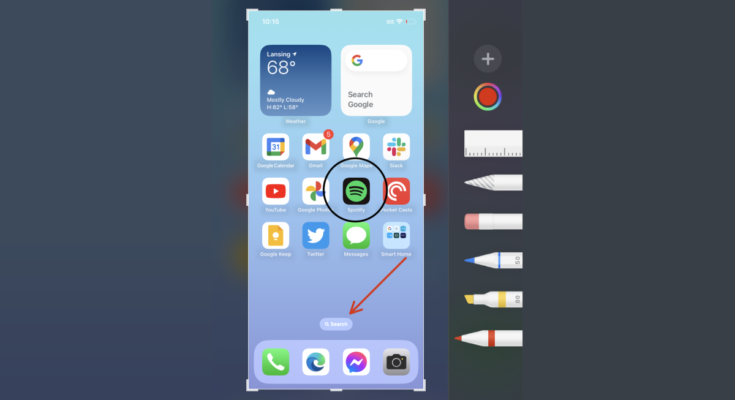Tirar capturas de tela em um iPhone é uma coisa simples de fazer, mas há mais do que aparenta. A Apple inclui um punhado de ferramentas interessantes para capturas de tela e existem alguns truques “não oficiais” inteligentes que você deve conhecer.
Índice
Como fazer uma captura de tela no iPhone
Antes de entrarmos na toca do coelho, vamos começar com o básico: como fazer uma captura de tela no iPhone . É só uma questão de saber a combinação certa de botões para o seu modelo.
- iPhones sem botão Home: pressione e segure o botão lateral / liga / desliga (lado direito) e o botão Aumentar volume (lado superior esquerdo) ao mesmo tempo. A tela piscará quando a captura de tela for feita.
- iPhones com botão Home e Side: Pressione e segure o botão Home e Side/Power (lado direito) ao mesmo tempo. A tela piscará quando a captura de tela for feita.
Faça uma captura de tela no iPhone sem botões
Ok, mas e se os botões do seu iPhone não funcionarem ou você quiser um método diferente? Podemos usar o recurso “Back Tap” do iOS para fazer uma captura de tela tocando na parte de trás do seu iPhone .
Back Tap é um recurso de acessibilidade que pode ser usado para todo tipo de coisa. Você pode decidir o que acontece quando você toca duas ou três vezes na parte de trás do telefone. Se você fizer muitas capturas de tela, esse pode ser um método mais fácil.
Desenhe círculos e setas perfeitos nas capturas de tela
Depois de fazer uma captura de tela, você pode tocar na visualização em miniatura no canto inferior esquerdo para abrir as ferramentas de edição. Isso permite desenhar na captura de tela e há um truque secreto para fazer com que suas anotações pareçam super limpas e nítidas.
Veja como funciona. Desenhe uma forma ou seta como faria normalmente, mas mantenha o dedo na tela por um momento depois de terminar de desenhar. Você verá seus rabiscos se transformarem em formas e setas perfeitas.
Muito legal, certo? O truque funciona com círculos, ovais, quadrados, triângulos, setas (retas ou curvas) e provavelmente outras formas também.
Destaque partes da captura de tela com a lupa
Outra ferramenta menos conhecida no editor de capturas de tela é a Lupa. A ferramenta Lupa permite ampliar uma parte da captura de tela para dar ênfase.
Na tela do editor de captura de tela, toque no ícone de adição (+) no canto inferior direito e selecione “Lupa”. Use o dedo para arrastar a lupa pela tela. Você pode deslizar o ponto verde para ajustar a ampliação e o ponto azul para redimensionar a lupa.
Faça uma captura de tela de página inteira no Safari
Há momentos em que você pode precisar fazer uma captura de tela de mais do que apenas o que aparece na tela. Você pode fazer capturas de tela de página inteira no Safari e no Chrome no iPhone.
Tudo que você precisa fazer é tirar uma captura de tela e tocar na miniatura para abrir a tela de edição. Se o aplicativo suportar capturas de tela de página inteira, você verá uma guia no editor para “Página inteira”. Você pode então cortar a página inteira.
Livre-se da visualização em miniatura
Quando você faz uma captura de tela, uma pequena visualização em miniatura aparece no canto inferior esquerdo. Tocar na miniatura abre o editor de captura de tela, como mostramos algumas vezes. Se você não gostar da miniatura, poderá ignorá-la com um atalho .
” Atalhos ” é um aplicativo padrão do iPhone para criar automações. Uma das coisas que você pode fazer é salvar automaticamente as capturas de tela em uma pasta sem que a miniatura apareça. É muito útil se você fizer muitas capturas de tela que não precisam de edição.
Tirar uma captura de tela é considerado uma coisa básica de se saber fazer, mas o iPhone tem ótimas ferramentas para levar esse recurso para o próximo nível. Agora você conhece todas as dicas e truques ocultos para aprimorar suas capturas de tela.